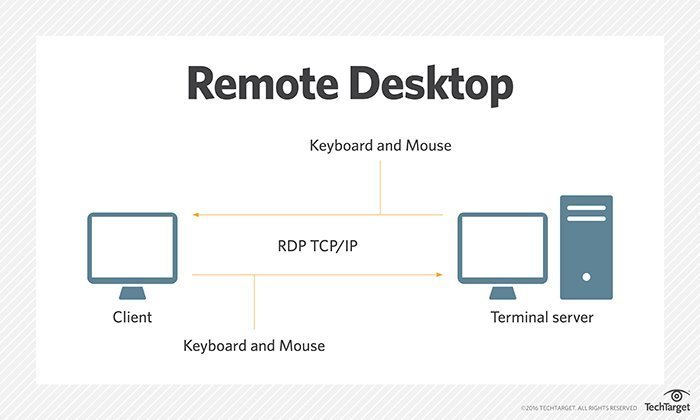
Trong bài viết này, đội ngũ kỹ thuật của BKHOST Viêt Nam sẽ hướng dẫn cho các bạn làm thế nào để có thể sử dụng tính năng Remote Desktop trên hệ điều hành Windows để có thể truy cập, điều khiển VPS hoặc là máy tính từ xa thông qua kết nối mạng.
Sau khi đăng ký mua VPS bên BKHOST, các bạn sẽ nhận được thông tin tài khoản đăng nhập cũng như IP của VPS được gửi thông qua mail, ví dụ:
IP: 103.130.215.3
Username: root
Password: **********
Đây chính là thông tin mà các bạn cần để Remote Desktop. Các bạn sẽ làm theo các bước sau:
Nhấn phím Windows, sau đó nhập msc và gõ Enter
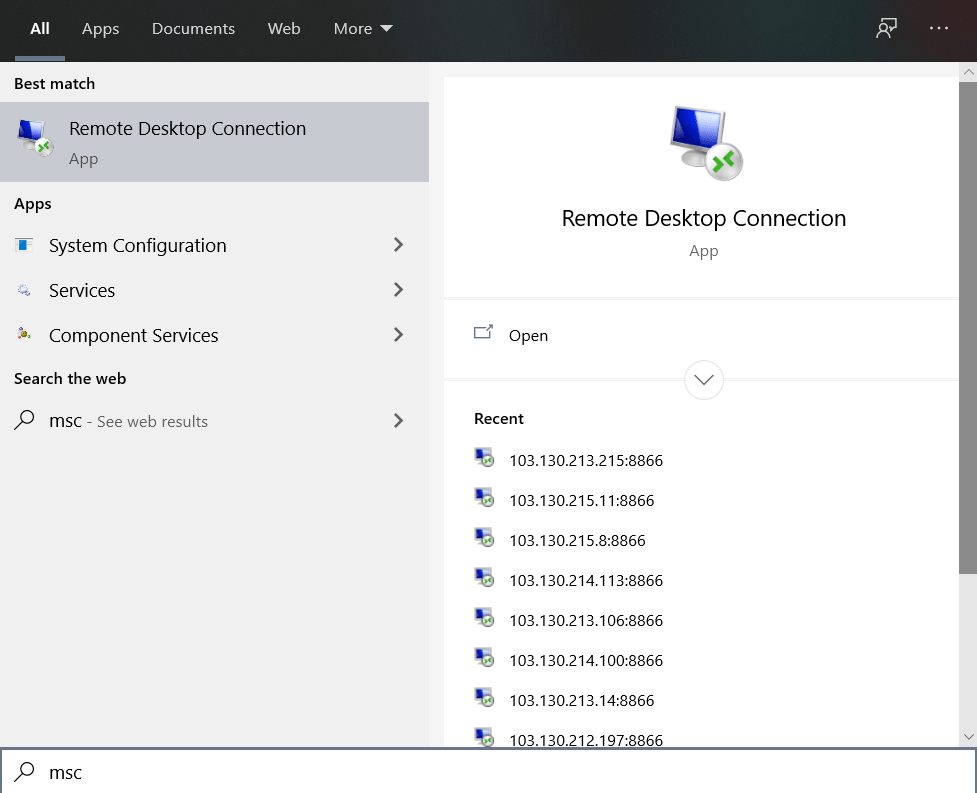
Tiếp theo, điền đúng IP của VPS vào, sau đó nhập port để Remote Desktop
Lưu ý: Port mặc định bên BKHOST cung cấp cho khách hàng trên hệ điều hành Windows luôn là 8866 nhé!
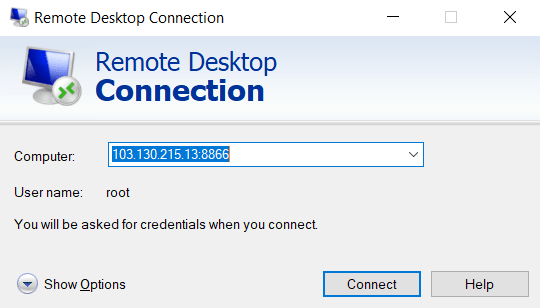
Sau đó, nhập thông tin đăng nhập của VPS:
Username: root
Password: **********
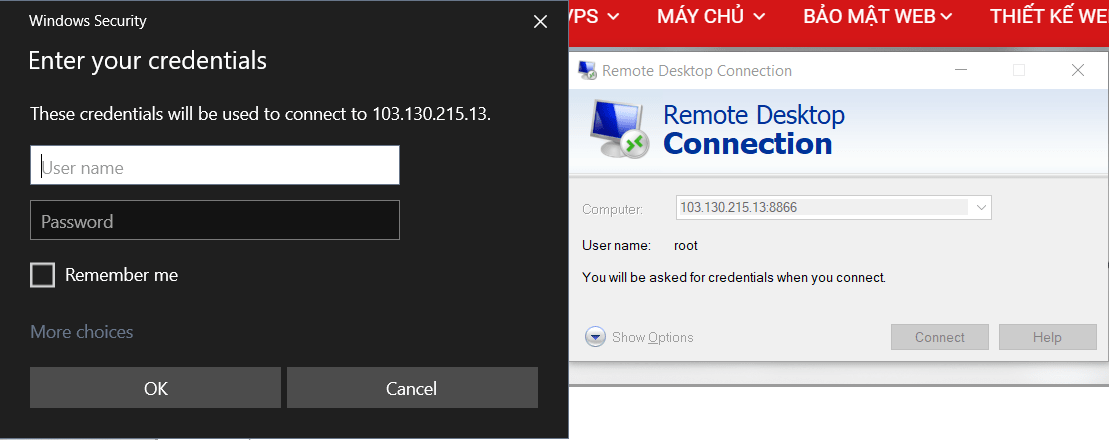
Các bạn chọn Yes
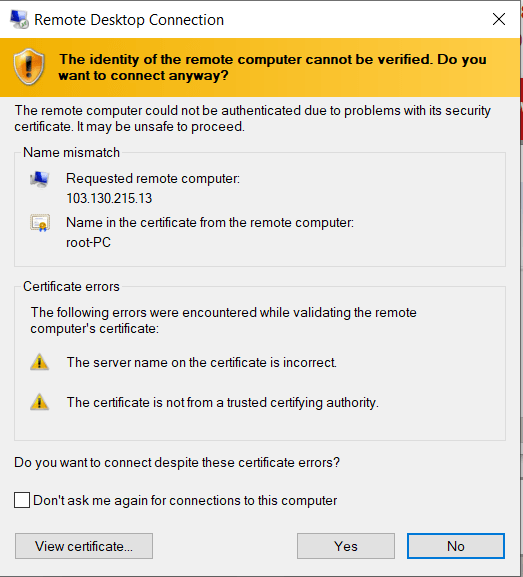
Remote Desktop tới VPS thành công!
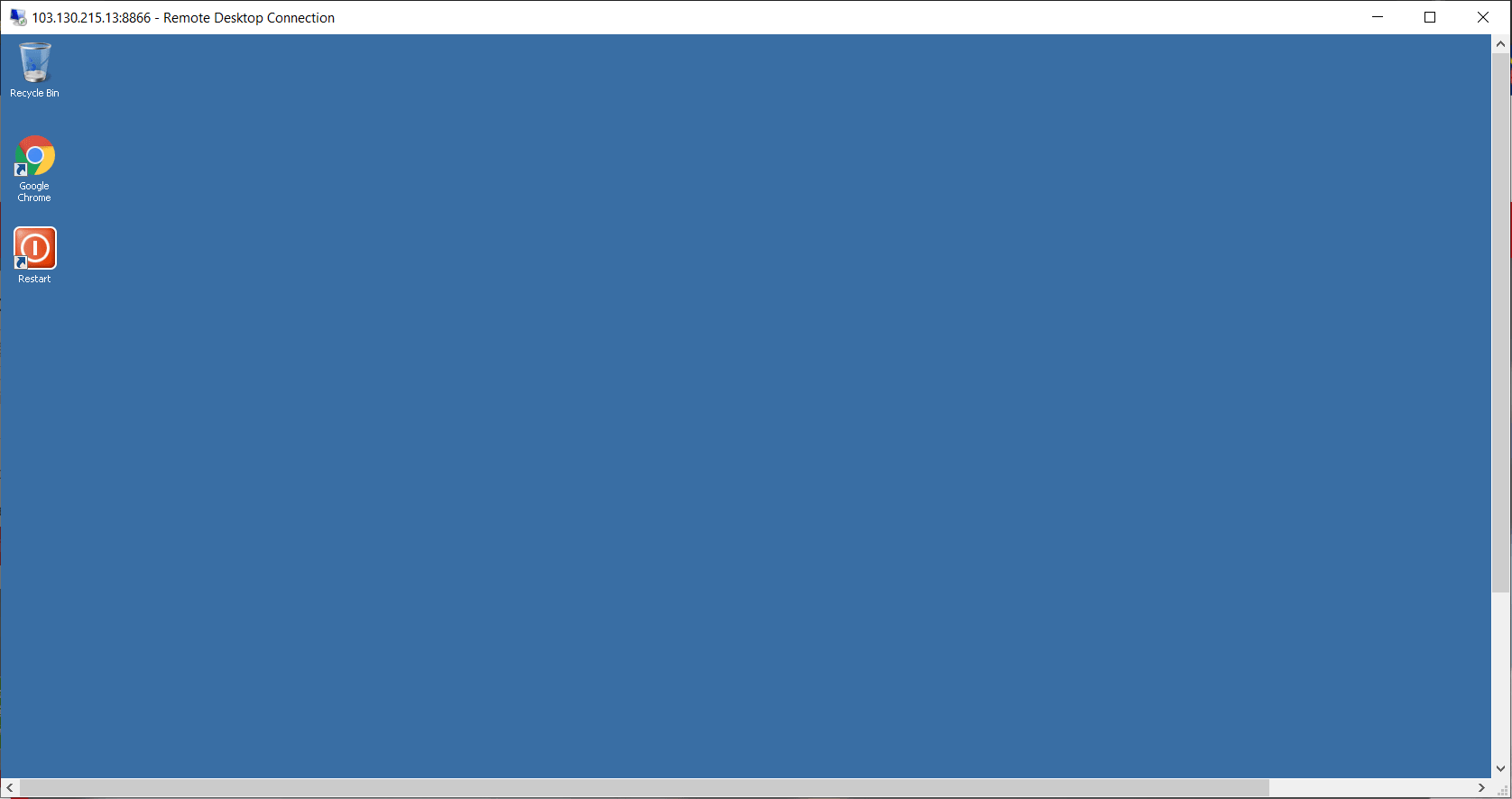
Chúc các bạn thành công !
Nếu trong quá trình thực hiện xảy ra lỗi hay sự cố gì, các bạn có thể liên hệ bộ phận kỹ thuật để được giúp đỡ. Hiện tại BKHOST có các cách liên hệ như sau:
• Liên hệ qua số tổng đài 024 7303 8088, sau đó ấn phím 2 để gặp BPKT.
• Gửi ticket thông qua trang web manage.bkhost.vn.
• Live chat trực tiếp trên trang chủ bkhost.vn.
• Hỗ trợ từ xa thông qua TeamView hoặc Ultraview.





 Thay đổi password cho user trong windows server 2019
Thay đổi password cho user trong windows server 2019 Hướng Dẫn Cài đặt IIS và Tạo Website trên Windows Server 2012 R2
Hướng Dẫn Cài đặt IIS và Tạo Website trên Windows Server 2012 R2 Hướng dẫn khách hàng kết nối Console qua Module Khách Hàng
Hướng dẫn khách hàng kết nối Console qua Module Khách Hàng Hướng dẫn khởi động lại VPS qua Module Dịch Vụ Khách Hàng
Hướng dẫn khởi động lại VPS qua Module Dịch Vụ Khách Hàng